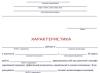एंड्रॉइड ऑपरेटिंग सिस्टम वाले उपकरणों पर सेटिंग्स रीसेट करना एक सामान्य क्रिया है जो आपको डिवाइस को फ़ैक्टरी सेटिंग्स पर वापस रोल करने की अनुमति देती है।
हालांकि, यह क्रिया, विशेष रूप से "हार्ड रीसेट", पुस्तक को हटाने से भरा है। उपकरणों से हमारा तात्पर्य एंड्रॉइड पर आधारित स्मार्टफोन और टैबलेट से है।
एंड्रॉइड ऑपरेटिंग सिस्टम के डेवलपर्स बैकअप और डेटा सिंक्रोनाइज़ेशन प्रदान करते हैं, जो सिस्टम सेटिंग्स में डिफ़ॉल्ट रूप से सक्षम होते हैं। यदि इनमें से कम से कम एक चरण पहले किया गया था, तो डेटा की एक प्रति Google सर्वर पर सहेजी गई है, और पता पुस्तिका की पुनर्प्राप्ति मुश्किल नहीं होगी।
अन्यथा, आपको विशेष सॉफ़्टवेयर का उपयोग करके फ़ाइल सिस्टम के "आंत्र" से संपर्क जानकारी "प्राप्त" करनी होगी।
यदि डिवाइस पर इंटरनेट उपलब्ध है, तो Google सर्वर से पता पुस्तिका को पुनर्स्थापित करने के लिए, क्रम में इन चरणों का पालन करें:
- मुख्य मेनू खोलें और "सेटिंग" चुनें।
- खुलने वाली सूची में, "खाते और सिंक" ढूंढें और उस पर क्लिक करें। एंड्रॉइड के संस्करण के आधार पर, इस आइटम को अलग-अलग कहा जा सकता है, लेकिन "खाते" कीवर्ड अपरिवर्तित रहते हैं।
- एक खाता जोड़ें चुनें और दिखाई देने वाली सूची में Google को इंगित करें।
- दिखाई देने वाली विंडो में, मौजूदा का चयन करें और उपयुक्त फ़ील्ड में खाता नाम और पासवर्ड दर्ज करें।
- "संपर्क" खोलें और "मेनू" का कार्य करने वाले बटन को दबाकर उपलब्ध कार्यों की सूची को कॉल करें।
- दिखाई देने वाली सूची में, "आयात / निर्यात" ढूंढें और चुनें।
- पहले दर्ज किए गए Google खाते को इंगित करें और "अगला" पर क्लिक करें।
- थोड़े समय के भीतर, संपर्क सिंक्रनाइज़ हो जाएंगे। सिंक्रोनाइज़ेशन की गति आपके इंटरनेट बैंडविड्थ पर निर्भर करती है।
डिवाइस पर इंटरनेट की अनुपस्थिति में किसी खाते से एंड्रॉइड पर संपर्क पुनर्प्राप्त करना:
- कंप्यूटर या अन्य इंटरनेट से जुड़े डिवाइस का उपयोग करके अपने Google खाते में लॉग इन करें।
- ब्राउज़र के एड्रेस बार में टाइप करें http://google.ru, या खोज साइटों के माध्यम से "Google" साइट पर जाएं।
- ऊपरी दाएं कोने में, लॉगिन बटन पर क्लिक करें और अपनी साख दर्ज करें।
- यदि आप अपना पासवर्ड भूल गए हैं, तो पासवर्ड रिकवरी फ़ंक्शन का उपयोग करें।
- सफल लॉगिन पर, सेवाओं की सूची से "संपर्क" चुनें, जिसके परिणामस्वरूप पता पुस्तिका वाला पृष्ठ खुल जाएगा।
- "निर्यात" का चयन करें और दिखाई देने वाली विंडो में, उपयुक्त आइटम पर क्लिक करके पुराने संस्करण पर स्विच करने के प्रस्ताव से सहमत हों।
- आवश्यक संपर्कों को चिह्नित करें और निर्यात करें।
- बनाई गई फ़ाइल को अपने डिवाइस में स्थानांतरित करें।
- अपने स्मार्टफोन में संपर्क आयात करें।

इन चरणों के बाद, पता पुस्तिका को पुनर्स्थापित किया जाना चाहिए। यदि संपर्क पुनर्स्थापित नहीं किए गए हैं या पता पुस्तिका अद्यतित नहीं है और आवश्यक फ़ोन नंबर गायब हैं, तो फ़ाइल सिस्टम से पुनर्स्थापित करने के लिए आगे बढ़ें।
बैकअप का उपयोग करके संपर्क बनाना और पुनर्स्थापित करना
पता पुस्तिका का बैकअप "संपर्क" मेनू में "निर्यात" फ़ंक्शन द्वारा किया जाता है। बचत के लिए मेमोरी को बाहरी के रूप में निर्दिष्ट किया जाना चाहिए, क्योंकि आंतरिक साफ हो गया है। निर्यात परिणाम .vcf या .csv एक्सटेंशन वाली एक बनाई गई फ़ाइल है, जिसमें पता पुस्तिका के सभी संपर्क शामिल हैं।
संपर्क आयात करना समान है, सिवाय इसके कि आप निर्यात के बजाय आयात का चयन करें।
फ़ैक्टरी रीसेट के बाद फ़ाइल सिस्टम से Android पर संपर्क कैसे पुनर्प्राप्त करें
हटाए गए डेटा को भौतिक डिवाइस पर तब तक रखा जाता है जब तक कि इन क्षेत्रों को लिखा न जाए या निम्न-स्तरीय स्वरूपित न किया जाए। फ़ाइल पुनर्प्राप्ति को विशेष एप्लिकेशन सॉफ़्टवेयर के साथ कार्यान्वित किया जाता है।
ऐसे कार्यक्रमों के बीच अंतर ग्राफिकल यूजर इंटरफेस में निहित है, जबकि ज्यादातर मामलों में एल्गोरिदम समान है। प्रोग्राम को पेड, शेयरवेयर और फ्री में बांटा गया है।
भौतिक भंडारण पर हटाए गए डेटा को पुनर्प्राप्त करने के लिए अनुप्रयोगों का अस्तित्व उपयोगकर्ताओं को विशेषज्ञों और सेवा केंद्रों की अपील को छोड़कर, खोए हुए डेटा को स्वतंत्र रूप से पुनर्प्राप्त करने की क्षमता प्रदान करता है। फिर भी, अन्य तकनीकी कठिनाइयाँ उत्पन्न हो सकती हैं, जैसे कि स्थापना से जुड़ी समस्याएँ, सुपरयुसर अधिकार प्राप्त करना, आदि।
स्मार्टफोन पर उपयुक्त एप्लिकेशन इंस्टॉल करके, यूएसबी केबल के माध्यम से डिवाइस को कंप्यूटर से कनेक्ट करके या ऑफलाइन दोनों को पुनर्स्थापित करना संभव है। ऑफ़लाइन पुनर्स्थापना करने से पहले, आपको पहले रूट अधिकार प्राप्त करने होंगे।
Android के लिए GT पुनर्प्राप्ति के साथ संपर्क पुनर्प्राप्त करें
इस एप्लिकेशन द्वारा पुनर्प्राप्ति केवल प्राप्त सुपरयुसर अधिकारों के साथ ही संभव है;
- PlayMarket से या वैकल्पिक रूप से एप्लिकेशन इंस्टॉल करें।
- एप्लिकेशन लॉन्च करें और "संपर्क पुनर्स्थापित करें" चुनें।
- डिवाइस की आंतरिक मेमोरी निर्दिष्ट करें।
- स्कैन शुरू करने से पहले, एक विंडो खुलेगी जिसमें सुपरयुसर अधिकार मांगे जाएंगे।
- स्कैनिंग प्रक्रिया में कुछ समय लगेगा, जिसके परिणामस्वरूप हटाए गए डेटा की एक सूची होगी।
- सहेजने के लिए एक फ़ोल्डर चुनें और निर्दिष्ट करें।

7-डेटा Android पुनर्प्राप्ति के साथ संपर्क पुनर्प्राप्त करें
7-डेटा एंड्रॉइड रिकवरी बिल्कुल मुफ्त है, जिसे आधिकारिक वेबसाइट से डाउनलोड किया जा सकता है: 7datarecovery dot com / android-data-recovery /।
कार्यक्रम का उपयोग करने के लिए क्रियाओं का चरण-दर-चरण क्रम:
- अपने कंप्यूटर पर सॉफ्टवेयर डाउनलोड और इंस्टॉल करें।
- मोबाइल डिवाइस की सेटिंग में यूएसबी डिबगिंग मोड चालू करें, और इसे यूएसबी - माइक्रोयूएसबी केबल से पीसी से कनेक्ट करें।
- प्रोग्राम लॉन्च करने के बाद, डिवाइस की आंतरिक मेमोरी और पुनर्प्राप्त किए जाने वाले डेटा के प्रकार को निर्दिष्ट करें।

अधिकांश मामलों में संपर्क जानकारी की पुनर्प्राप्ति संभव है, लेकिन इसकी गारंटी नहीं है, क्योंकि डेटा के आंशिक या पूर्ण नुकसान की संभावना बनी रहती है। इसलिए, यह अनुशंसा की जाती है कि समय-समय पर सर्वर के साथ डेटा को सिंक्रनाइज़ किया जाए, या मैन्युअल रूप से एक फ्लैश कार्ड में एक बैकअप प्रतिलिपि बनाई जाए।
अब आप जानते हैं कि फ़ैक्टरी रीसेट के बाद एंड्रॉइड पर संपर्कों को कैसे पुनर्स्थापित किया जाए, मुझे आशा है कि जानकारी आपके लिए उपयोगी थी।
फ़ैक्टरी रीसेट आपके फ़ोन के आंतरिक संग्रहण से सभी डेटा को हटा देता है। ये फ़ोटो, वीडियो, संगीत, एप्लिकेशन हैं - सब कुछ जो मोबाइल डिवाइस के उपयोग के दौरान रिकॉर्ड किया गया था। इस मामले में, एसडी कार्ड बरकरार रहेगा: हार्ड रीसेट के बाद उस पर मौजूद फाइलें सहेजी जाएंगी।
इसलिए, बिना दो बार सोचे और यह विचार किए कि यह सभी समस्याओं को हल करने का सबसे तेज़ तरीका है, आप अपना फ़ोन रीसेट कर दें। क्या फ़ैक्टरी रीसेट के बाद जीवन है? हार्ड रीसेट करने के बाद क्या फोन पर डेटा रिकवर करना संभव है।
हार्ड रीसेट के बाद फ़ोटो और वीडियो पुनर्प्राप्त करना
- मेरे पास सैमसंग गैलेक्सी डुओस है। मैं पिन लॉक कोड भूल गया, मुझे फ़ोन को फ़ैक्टरी सेटिंग्स पर रीसेट करना पड़ा। फ़ोटो, वीडियो, संपर्क और बहुत कुछ खो दिया। क्या मैं उन्हें वापस ला सकता हूँ? मैंने विभिन्न मोबाइल एप्लिकेशन की कोशिश की, लेकिन यह काम नहीं किया।
- फोन चोरी हो गया था। जाहिर है, उन्होंने सेटिंग्स को रीसेट कर दिया - हालांकि फोन ग्राफिक कुंजी के साथ पासवर्ड से सुरक्षित था। फोन की फिरौती के बाद, उन्होंने पाया कि फ्लैश ड्राइव चुराने वाले साथियों ने, निश्चित रूप से, फेंक दिया था। कोई बैकअप नहीं हैं। असल में सब कुछ फोन की मेमोरी में था। फ़ोटो और वीडियो कैसे पुनर्प्राप्त करें? क्या यह बिल्कुल सच है? पूरी निराशा में।
- मैंने अपने सैमसंग गैलेक्सी J5 पर फ़ैक्टरी रीसेट किया। उसके बाद, वह नए जैसा हो गया। मैं जानना चाहता हूं कि फोटो, वीडियो, संगीत को कैसे पुनर्प्राप्त किया जाए। ये सभी एप्लिकेशन फोन की मेमोरी में थे।
- मैंने गलती से वाइप रीसेट का उपयोग करके अपने फोन पर फ़ाइलें हटा दीं। कृपया मुझे बताएं कि आप उन्हें कैसे पुनर्स्थापित कर सकते हैं? फोन मॉडल अल्काटेल वन टच आइडल2 6037K। बिल्ट इन मेमोरी। बैटरी हटाने योग्य नहीं है।
- क्या आप कृपया मुझे बता सकते हैं कि क्या फोटो वापस करना संभव है अगर हम फोटो खिंचवाते थे और फोटो सहेजा नहीं गया था, बस "कैमरा" में थे। बटन। क्या हम फोटो वापस कर सकते हैं?
उत्तर... हां, आप कर सकते हैं, लेकिन पुनर्प्राप्ति की संभावना आपकी दृढ़ता और आपके द्वारा अपनी Android सेटिंग रीसेट करने के बाद बीत चुके समय पर निर्भर करती है। आप ऊपर वर्णित पुनर्प्राप्ति विधि का उपयोग कर सकते हैं (आंतरिक मेमोरी की एक छवि बनाकर)।
कनेक्टेड डिस्क छवि में फ़ोटो खोजने के लिए, आप PhotoRec या Recuva (डीप स्कैन विकल्प सक्षम करें) जैसे किसी भी मुफ्त सॉफ़्टवेयर का उपयोग कर सकते हैं। इनका उपयोग कैसे करें, देखें यह वीडियो:
फ़ैक्टरी रीसेट के बाद फ़ोन नंबर कैसे पुनर्प्राप्त करें
- यदि आपने हार्ड रीसेट से पहले संपर्क सिंक को कॉन्फ़िगर नहीं किया है, तो यह मार्गदर्शिका रीसेट के बाद हटाए गए संपर्कों और फ़ोन नंबरों को पुनर्प्राप्त करने में आपकी सहायता करेगी।
- यदि संपर्कों का सिंक्रनाइज़ेशन सक्षम किया गया था (उदाहरण के लिए, जीमेल के माध्यम से), तो अपना Google खाता कनेक्ट करें और संपर्क सूची के सिंक्रनाइज़ेशन की प्रतीक्षा करें।
- जांचें कि मेमोरी कार्ड पर या फोन की आंतरिक मेमोरी में वीसीएफ फाइल है या नहीं।
ऐप्स को कैसे पुनर्स्थापित करें
सेटिंग्स को रीसेट करने के बाद, इंस्टाग्राम और एक और प्रोग्राम इंस्टॉल नहीं होता है। ऐप्स इंस्टॉल करने के लिए मुझे क्या करना चाहिए?
उत्तर... हार्ड रीसेट के बाद एप्लिकेशन को पुनर्स्थापित करना आमतौर पर सीधा होता है।
कुछ Android ऐप्स को आपके फ़ोन पर एक नए OS संस्करण की आवश्यकता होती है। हार्ड रीसेट के बाद, आप आपूर्तिकर्ता द्वारा इंस्टॉल किए गए Android संस्करण को वापस रोल कर देते हैं। इसलिए, अच्छे कारण के लिए, आपको अपने फोन में नवीनतम फर्मवेयर अपडेट डाउनलोड करने की आवश्यकता है। यह सेटिंग्स के माध्यम से किया जा सकता है।
सभी एप्लिकेशन को पुन: स्थापित करने के लिए, बस उपयोगकर्ता का Google खाता कनेक्ट करें। एप्लिकेशन आपके फोन पर स्वचालित रूप से डाउनलोड और इंस्टॉल हो जाएंगे - उनके नवीनतम संस्करण में।
अगर हार्ड रीसेट के बाद फोन काम नहीं करता है तो क्या करें
- मेरे पास एचटीसी वन वी फोन है और रीसेट के बाद फोन ने काम करना बंद कर दिया। स्क्रीन चालू हो जाती है, एचटीसी लोगो दिखाई देता है, और अधिक से अधिक कुछ नहीं होता है। क्या करें?
- फ़ैक्टरी सेटिंग्स पर रीसेट पर क्लिक किया। अब फोन में शिलालेख सिक्योर फेल: रिकवरी और एक पीला त्रिकोण है। अंदर एक काला विस्मयादिबोधक चिह्न है और फिर न तो यहां और न ही वहां। फ़ोन काफी समय से चालू नहीं हुआ है, मुझे क्या करना चाहिए?
उत्तर.
विधि 1... फ़ैक्टरी रीसेट फिर से करें - यह फ़ोन की आंतरिक मेमोरी से सभी डेटा को हटा देगा।
चूंकि आपके पास एंड्रॉइड ओएस तक पहुंच नहीं है, इसलिए आप हार्डवेयर बटन के माध्यम से हार्ड रीसेट कर सकते हैं। इसके लिए:
- बैटरी निकालें और इसे वापस फ़ोन में डालें
- वॉल्यूम अप बटन को दबाकर रखें
- इसके अलावा, पावर बटन को दबाकर रखें
फिर आप फ़ैक्टरी सेटिंग्स रिकवरी मोड में प्रवेश करेंगे।
ध्यान दें... कई Android उपकरणों पर हार्ड रीसेट विधि भिन्न होती है। विवरण के लिए, अपने स्मार्टफोन के लिए मैनुअल देखें।
विधि 2... यदि बार-बार हार्ड रीसेट करने से मदद नहीं मिलती है, तो एक वैकल्पिक - अनौपचारिक - फर्मवेयर स्थापित करें। हम आपको सलाह देते हैं कि आप w3bsit3-dns.com फोरम पर निर्देश देखें।
फ़ैक्टरी रीसेट के बाद मैंने अपने खाते तक पहुंच खो दी
- मेरा फोन खो गया। जब वे लौटे, तो मैंने महसूस किया कि उन्होंने सेटिंग्स को रीसेट करने का प्रयास किया, लेकिन नहीं कर सके, क्योंकि Google खाते ने हस्तक्षेप किया। मैं अब फोन में कैसे लॉग इन कर सकता हूं, यह देखते हुए कि मुझे पासवर्ड या लॉगिन याद नहीं है?
- मैंने गलती से अपना फ़ोन रीसेट कर दिया और अपना Google खाता खो दिया। मैंने इसे बहाल करने की कोशिश की, लेकिन यह सामने आया: पर्याप्त सबूत नहीं। मुझे क्या करना चाहिए?
उत्तर... समस्या काफी सरलता से हल हो जाती है। आपको इस Google पृष्ठ पर जाकर प्रश्नों के उत्तर देने होंगे। यदि खाता आपका था और उसी समय आपके पास पुनर्प्राप्ति के लिए डेटा था (उदाहरण के लिए, एक बैकअप ईमेल या फोन), तो आप पहुंच को पुनर्स्थापित करने और अपने मोबाइल डिवाइस से खाते को फिर से "लिंक" करने में सक्षम होंगे।
फ़ाइल नाम पुनर्प्राप्ति
मुझे अपने फ़ोन में समस्या थी: यदि कोई इसका उपयोग करते समय कॉल करता है, तो एक संदेश प्रकट होता है कि फ़ोन एप्लिकेशन बंद कर दिया गया है। मैंने मंच पर पूछा और उन्होंने कहा कि आपको फ़ोन सेटिंग रीसेट करने की आवश्यकता है। रीसेट के बाद, समस्या हल हो गई, लेकिन संगीत, यह पता चला, फोन की मेमोरी में था। क्या इसे पुनर्स्थापित करना संभव है, या कम से कम यह पता लगाना कि यह किस प्रकार का संगीत था?
उत्तर... आप संगीत को पुनर्स्थापित नहीं कर सकते। फ़ाइलों के नाम खोजें - हाँ, लेकिन केवल तभी जब वे फ़ाइल तालिका में सहेजे गए हों। ऐसा करने के लिए, आंतरिक मेमोरी से पुनर्प्राप्ति विधि का उपयोग करें, जिसका वर्णन हमने इस गाइड में किया है। यह प्रक्रिया बल्कि जटिल और समय लेने वाली है।
फ़ोन की मेमोरी भर गई
मैंने अपने टेबलेट पर Android v4.0.3 के साथ एक स्वचालित फ़ैक्टरी रीसेट किया था। उसके बाद, मैं एप्लिकेशन को लोड नहीं कर सकता, लिखता हूं: आंतरिक मेमोरी भरी हुई है, स्थान खाली करें। लेकिन स्मृति शुद्ध है। मुझे क्या करना चाहिए?
उत्तर... हालांकि हार्ड रीसेट उपयोगकर्ता डेटा मिटा देता है, फोन मेमोरी पूरी तरह से साफ़ नहीं होती है - जब तक कि आपने मेनू में उपयुक्त आइटम निर्दिष्ट नहीं किया हो।
फ़ाइलों को मैन्युअल रूप से हटाने का प्रयास करें। ऐसा करने का सबसे सुविधाजनक तरीका रूट एक्सप्लोरर फ़ाइल मैनेजर या एंड्रॉइड के लिए स्टोरेज एनालाइज़र उपयोगिता के माध्यम से है।
फ़ोन सेट करते समय इंटरनेट काम नहीं करता
- सैमसंग गैलेक्सी ए3 2016 फोन को अनलॉक करने के लिए पासवर्ड भूल गए। फ़ैक्टरी रीसेट के बाद और अभिवादन के बाद, केवल वाई-फाई कनेक्शन की खोज चालू होती है, "अगला" बटन काम नहीं करता है। क्या करें?
- मैंने हाल ही में फ़ैक्टरी डिफ़ॉल्ट पर रीसेट किया है। सब कुछ ठीक था, मैंने फोन चालू किया, भाषा को चुना, इंटरनेट से जुड़ा, फिर "कनेक्शन चेक" डाउनलोड चला गया। यह डाउनलोड पहले से ही दूसरे दिन है, मुझे नहीं पता कि क्या करना है।
उत्तर.
1. अपने फोन को एक अलग वाईफाई नेटवर्क के माध्यम से सेट करने का प्रयास करें (शायद समस्या वाईफाई राउटर में है)।
2. अपने फोन पर यूएसबी डिबगिंग सक्षम करें 3. अपने डिवाइस के लिए कस्टम एंड्रॉइड फर्मवेयर डाउनलोड और इंस्टॉल करें (बल्कि असुरक्षित विधि, केवल उन्नत उपयोगकर्ताओं के लिए उपयुक्त!)
रीसेट के बाद, फोन पर नोट हटा दिए गए थे
Android पर फ़ैक्टरी सेटिंग्स को पुनर्स्थापित किया गया, लेकिन फ़ोन नोटों को दूसरे फ़ोन में स्थानांतरित करना भूल गए। इस मामले में क्या करना है? क्या टेक्स्ट नोट्स पुनर्प्राप्त करने का कोई तरीका है?
उत्तर... यदि आपने पहले मानक Google नोटबुक एप्लिकेशन में टेक्स्ट नोट्स संग्रहीत किए हैं, तो पुनर्प्राप्ति की संभावना नहीं है: हार्ड रीसेट के बाद, सभी एप्लिकेशन सेटिंग्स हटा दी जाती हैं।
हालांकि, अगर आपने सैमसंग क्लाउड के साथ सिंकिंग सेट किया है, तो आप सैमसंग नोट्स ऐप में अपने नोट्स को अपने अकाउंट के साथ री-सिंक करके आसानी से पुनर्स्थापित कर सकते हैं।
अन्य सवालों के जवाब
कृपया फीडबैक फॉर्म के माध्यम से हार्ड रीसेट रिकवरी के बारे में कोई भी प्रश्न पूछें। हम आपसे अनुरोध करते हैं कि प्रश्न को विस्तार से तैयार करें और अधिमानतः गलतियों के बिना।
एन्क्रिप्शन किया, एक विफलता थी। करने के लिए कुछ नहीं था लेकिन "रीसेट" बटन दबाएं। लेकिन रीसेट से पहले मेरे पास तस्वीरों का एक गुच्छा था, मेरे माता-पिता, यात्रा आदि की तस्वीरें हैं। मुझे वास्तव में इन तस्वीरों की ज़रूरत है, मैं पहले से ही उन्माद में हूं और मुझे नहीं पता कि कैसे जीना है जब आपका पूरा जीवन आपके स्मार्टफोन पर था।
मैंने गलती से एंड्रॉइड को फ़ैक्टरी सेटिंग्स पर खराब कर दिया, यानी। रीसेट, क्रमशः, सभी तस्वीरें हटा दी गईं, क्या मैं उन्हें एप्लिकेशन का उपयोग करके पुनर्स्थापित कर सकता हूं और कौन सा?
उत्तर... फ़ैक्टरी रीसेट के बाद, फ़ोटो सहित आपके फ़ोन की आंतरिक मेमोरी का सभी डेटा हटा दिया गया है। आपकी समस्या को हल करने के दो तरीके हैं।
- इंटरनेट पर अपने मेमोरी कार्ड पर तस्वीरें देखें (यदि आपने वहां बैकअप लिया है)।
- आंतरिक मेमोरी में डेटा पुनर्प्राप्त करने के लिए, हम Android के लिए एक साधारण प्रोग्राम DiskDigger की अनुशंसा करते हैं। आप इसे गूगल प्ले पर डाउनलोड कर सकते हैं..
मेरे दोस्त ने मिक्रोलैब के फोन पर एक ब्लॉकिंग वायरस पकड़ा। स्वाभाविक रूप से, कोई भी हैकर्स को इसे अनब्लॉक करने के लिए भुगतान नहीं करना चाहता था। मैंने फोन को पूरी तरह से उसके पास रीसेट कर दिया और अब भाषा चयन स्क्रीन दिखाई देती है और वाई फे की खोज के बाद। आगे नहीं जाता। मैंने सिम कार्ड डाले, फिर भी यह मुझे आगे नहीं जाने देता। अब उसके साथ क्या हुआ और इसे कैसे ठीक किया जाए?
उत्तर... इसका मतलब है कि समस्या ठीक यह है कि फोन वाईफाई नेटवर्क से कनेक्ट नहीं हो सकता है। एक सार्वजनिक नेटवर्क खोजें और कनेक्ट करने का प्रयास करें। यदि यह वैसे भी काम नहीं करता है, तो फर्मवेयर को एक कस्टम में बदलें।
फोन पर लगे ग्लास (सैमसंग ए5) को बदल दिया गया और फोन को रीसेट कर दिया गया, फोटो और वीडियो चले गए। क्या ठीक होना संभव है और कैसे? मैंने इसे आपके कार्यक्रम के माध्यम से आजमाया - यह काम नहीं किया।
उत्तर... यह जानने के लिए उत्सुक हैं कि आपने किन पुनर्प्राप्ति कार्यक्रमों का उपयोग किया। सवाल यह भी उठता है कि आप हटाए गए डेटा को आंतरिक मेमोरी में या एसडी कार्ड में कहां ढूंढ रहे थे। जैसा कि ऊपर उल्लेख किया गया है, फ़ैक्टरी रीसेट आंतरिक मेमोरी को मिटा देता है, इसलिए आपको Android के लिए DiskDigger जैसी उपयोगिताओं की आवश्यकता है। एक अन्य पुनर्प्राप्ति विधि आंतरिक मेमोरी का एक स्नैपशॉट बनाकर और फिर उस पर फ़ाइलों की खोज करना है।
एंड्रॉइड 5.1 लेनोवो ए2010। मैं अपडेट करना चाहता था, लेकिन मैंने फ़ैक्टरी सेटिंग्स पर क्लिक किया और मेरे लिए आवश्यक सभी फ़ोटो और वीडियो गायब हो गए। मैंने टेनशेयर डेटा रिकवरी डाउनलोड की, लेकिन इसे खोला नहीं जा सकता, यानी। फोन में नहीं आता। हटाए गए फ़ोटो और वीडियो को पुनर्प्राप्त करने के लिए क्या करें?
उत्तर... सचमुच। टेनशेयर डेटा रिकवरी केवल कंप्यूटर से चलती है। ऐसा नहीं है कि इसकी मदद से आप हार्ड रीसेट (यानी फ़ैक्टरी सेटिंग्स पर रीसेट) के बाद डेटा वापस कर पाएंगे। आपको आंतरिक मेमोरी से पुनर्प्राप्त करने का एक तरीका चाहिए। ऊपर दिए गए उत्तरों को देखें, जहां हमने इसी तरह के एक प्रश्न का उत्तर दिया था।
मैंने पहले सब कुछ सिंक्रनाइज़ करने के बाद, एलजी डी 724 फोन पर हार्ड रीसेट किया था। लेकिन मुझे सबसे महत्वपूर्ण बात याद आई - नोटपैड एप्लिकेशन से नोट्स। पत्नी की नोटबुक में काफी अहम जानकारियां थीं। क्या आप कृपया मुझे बता सकते हैं कि आप इसे कैसे पुनर्स्थापित कर सकते हैं?
उत्तर... EaseUS MobiSaver सॉफ़्टवेयर आज़माएँ। हमने परीक्षण नहीं किया है, लेकिन डेवलपर्स का दावा है कि MobiSaver नोटों को पुनर्प्राप्त कर सकता है। हालांकि, यह ध्यान रखना महत्वपूर्ण है कि हार्ड रीसेट के बाद, आंतरिक मेमोरी मिट जाती है, और सभी एप्लिकेशन इसके साथ काम करने में सक्षम नहीं होते हैं। इसलिए, स्पष्ट रूप से, रीसेट के बाद आपके टेक्स्ट नोट्स को वापस पाने की बहुत कम संभावना है।
मेरे पास सैमसंग गैलेक्सी एस7 एज है। समस्या यह है कि जब उसने कैमरे में प्रवेश किया, तो उसने मुझे "कैमरा त्रुटि चेतावनी" की सूचना दी, जिसके बाद हर बार जब मैं कैमरे में प्रवेश करता हूं, तो फोन यह त्रुटि देता है। मैंने फोन को फ़ैक्टरी सेटिंग्स पर रीसेट कर दिया, लेकिन इससे कोई फायदा नहीं हुआ ... कैमरा सेटिंग्स में कैश साफ़ करना और मैंने उसका डेटा डंप कर दिया, लेकिन मेरे सभी प्रयास समान थे, कुछ भी मदद नहीं मिली। सर्विस सेंटर गए और कहा कि उनके पास डिवाइस को अलग करने के लिए उपकरण नहीं है और देखें कि फोन में क्या गलत है। , और बदले में वे इसे मरम्मत के लिए मास्को भेज सकते थे, लेकिन इसमें हफ्तों या उससे अधिक समय लगेगा मुझे इसकी आवश्यकता नहीं है। क्या यह संभव है कि अगर मैं फोन को ओएस के पिछले संस्करण में वापस रोल करता हूं, यानी 6.0 पर, चूंकि मेरे पास 7.0 है। या बस फोन को रिफ्लैश करें। मुझे बताएं कि क्या इससे मदद मिलेगी? यदि नहीं, तो मदद करें और मुझे इस त्रुटि को ठीक करने के कुछ तरीके बताएं।
उत्तर... Android Safe Mode में जाएं और जांचें कि कैमरा काम कर रहा है या नहीं। यह निर्धारित करने में मदद करेगा कि आपके द्वारा या फ़र्मवेयर के साथ इंस्टॉल किए गए अतिरिक्त एप्लिकेशन कैमरे को प्रभावित करते हैं या नहीं।
आप कस्टम फर्मवेयर का उपयोग कर रहे होंगे - यदि ऐसा है, तो हम वैकल्पिक संस्करण खोजने या अपने फोन को आधिकारिक फर्मवेयर पर फ्लैश करने की सलाह देते हैं।
यदि फ़ैक्टरी रीसेट ने वास्तव में मदद नहीं की, तो आपको सैमसंग सेवा केंद्र से संपर्क करने की आवश्यकता है या, जैसा कि आपने उल्लेख किया है, इसे मरम्मत के लिए मास्को भेजें।
फ़ोन को फ़ैक्टरी सेटिंग्स पर रीसेट कर दिया गया है, फ़ोन से डेटा कैसे पुनर्प्राप्त करें? मैंने इसे Google Play के एप्लिकेशन के माध्यम से आज़माया, उनमें से लगभग सभी को रूट की आवश्यकता है। यह क्या है और मैं इसे कैसे प्राप्त करूं?
उत्तर... रूट एक्सेस (या सुपरयूजर अधिकार) बचाव कार्यक्रमों को एंड्रॉइड फाइल सिस्टम पर पूर्ण नियंत्रण देता है, जिसमें फाइलों को हटाना और ओवरराइट करना शामिल है। हालांकि, संक्षेप में, पुनर्प्राप्ति कार्यक्रमों को केवल रीड-मोड एक्सेस की आवश्यकता होती है।
यहां तक कि अगर आपको कोई ऐसा एप्लिकेशन मिलता है जिसमें रूट की आवश्यकता नहीं होती है, तो उसके ठीक होने की संभावना बहुत कम होती है। Android के लिए KingoRoot ऐप्स (कुछ चरणों में रूट इंस्टॉल करना) और DiskDigger इंस्टॉल करने का प्रयास करें, इसे काम करना चाहिए।
Prestigio NK3 सेटिंग्स को रीसेट करने के बाद, सिस्टम लिखता है कि एसडी कार्ड समर्थित नहीं है और स्वरूपण का सुझाव देता है। कार्ड को हटाकर रीसेट किया गया था। बहुत सारे आवश्यक डेटा हैं, क्या आप मुझे बता सकते हैं कि क्या कोई समाधान है?
उत्तर... सबसे अधिक संभावना है, हार्ड रीसेट ने मेमोरी कार्ड पर डेटा की सुरक्षा को किसी भी तरह से प्रभावित नहीं किया। यदि आप फोन से मेमोरी कार्ड को हटाते हैं, जबकि अन्य फाइलें उस पर लिखी जा रही हैं, तो एसडी कार्ड फाइल टेबल क्षतिग्रस्त हो सकती है। आपको इसे कार्ड रीडर के माध्यम से कंप्यूटर या लैपटॉप से कनेक्ट करने की आवश्यकता है, मानक विंडोज उपयोगिता के साथ पढ़ने की त्रुटियों की जांच करें। यदि त्रुटियां ठीक हो जाती हैं, तो फोन पर एसडी कार्ड खुल जाना चाहिए। यदि नहीं, तो डिग डीप मोड के साथ रिकुवा या डिस्कडिगर को सभी फाइलें मिलनी चाहिए।
मेरी पत्नी ने बिना बैकअप लिए सैमसंग ग्रैंड 2 डुओ फोन पर हार्ड रीसेट कर दिया। फ़ोटो और संगीत इतने महत्वपूर्ण नहीं हैं, सभी फ़ोन संपर्क खो गए थे और Play Market से एप्लिकेशन डेटा को पुनर्स्थापित करना संभव नहीं था। सभी अनुप्रयोगों में, सब कुछ फिर से शुरू होना था। कृपया मुझे बताएं, क्या इसे किसी तरह बहाल करना संभव है?
उत्तर... एप्लिकेशन से उपयोगकर्ता डेटा पुनर्प्राप्त करने की संभावना प्रत्येक एप्लिकेशन पर अलग से निर्भर करती है। इसलिए, यदि उपयोगकर्ता डेटा एसडी कार्ड पर संग्रहीत किया गया था, तो आप डेटा को पुनर्स्थापित कर सकते हैं। अन्यथा, हार्ड रीसेट के बाद, आपको प्रत्येक व्यक्तिगत एप्लिकेशन फ़ाइल को खोजने की कोशिश कर रहे आंतरिक मेमोरी को स्कैन करने की आवश्यकता है (ऐसा करने की संभावना काफी कम है)।
फ़ोन संपर्कों को सिम कार्ड से आयात किया जा सकता है - बेशक, यदि आपने पहले से संपर्कों की बैकअप प्रति का ध्यान रखा है। यह देखने के लिए जांचें कि क्या आपके संपर्क आपके Google खाते और उसे सौंपी गई संपर्क सेवा के साथ समन्वयित हैं।
एंड्रॉइड सेटिंग्स को रीसेट करने की आवश्यकता पूरी तरह से अलग स्थितियों में उत्पन्न हो सकती है: डिवाइस फ्रीज होना शुरू हो जाता है, या आप इसे अनलॉक नहीं कर सकते। और अगर किसी भी कार्रवाई ने समस्या को हल करने में मदद नहीं की, तो हार्ड रीसेट डिवाइस के प्रदर्शन को बहाल करने का एक वास्तविक अवसर है। यह लेख आपको बताएगा कि क्या करना है।
(!) यदि आप अपना पैटर्न, पिन या पासवर्ड भूल जाते हैं, तो पहले इन निर्देशों को पढ़ें: और।
ठीक है, अगर इन मैनुअल के बाद भी आपको अनब्लॉक करने में मदद की ज़रूरत है या आपको डिवाइस के साथ अन्य समस्याएं हैं, तो इस लेख को ध्यान से पढ़ें। यह ध्यान देने योग्य है कि हार्ड रीसेट के बाद, फोन या टैबलेट से केवल आंतरिक मेमोरी से डेटा हटा दिया जाएगा। एसडी, फोटो, संगीत, वीडियो आदि पर फ़ाइलें। बरकरार रहेगा।
विधि 1. पुनर्प्राप्ति के माध्यम से Android पर सेटिंग्स कैसे रीसेट करें
पहली विधि उन लोगों के लिए प्रासंगिक है जिनके लिए डिवाइस बिल्कुल चालू नहीं होता है, खराबी है, या आपको स्मार्टफोन सिस्टम तक पहुंच वापस करने की आवश्यकता है:
1. डिवाइस बंद करें।
2. अब आपको रिकवरी मोड में आना होगा। ऐसा करने के लिए, आपको एक निश्चित कुंजी संयोजन को तब तक दबाए रखना होगा जब तक कि स्क्रीन रोशनी न हो जाए। डिवाइस के निर्माता के आधार पर, संयोजन भिन्न हो सकता है:
- वॉल्यूम डाउन + पावर बटन
- वॉल्यूम अप + पावर बटन
- वॉल्यूम अप / डाउन + पावर बटन + होम बटन
- वॉल्यूम अप + वॉल्यूम डाउन + पावर बटन
विभिन्न ब्रांडों के फोन पर रिकवरी मोड कैसे दर्ज करें में लिखा है।

वॉल्यूम अप और डाउन बटन का उपयोग करके, आप क्रमशः ऊपर और नीचे जा सकते हैं, और पावर / लॉक बटन के साथ अपनी पसंद की पुष्टि कर सकते हैं। नए उपकरणों पर, पुनर्प्राप्ति मेनू स्पर्श संवेदनशील हो सकता है।
3. "वाइप डेटा / फ़ैक्टरी रीसेट" चुनें।

ऐसा करके, आप अपने स्मार्टफोन/टैबलेट की आंतरिक मेमोरी की सफाई के लिए सहमति देते हैं।

5. और अंत में "reboot system now" ।

पूरी प्रक्रिया में एक मिनट से भी कम समय लगेगा। सभी कार्यों के बाद, एंड्रॉइड फोन या टैबलेट रीबूट हो जाएगा - फ़ैक्टरी सेटिंग्स को पुनर्स्थापित किया जाएगा। आप डिवाइस प्राप्त करेंगे जैसा कि यह पहली शुरुआत में था।
Meizu रिकवरी मोड
Meizu ने क्लासिक रिकवरी के बजाय अपना रिकवरी मोड बनाया। इसमें जाने के लिए, "चालू" + वॉल्यूम "यूपी" संयोजन का उपयोग करें। केवल आइटम "डेटा साफ़ करें" की जाँच करें और "प्रारंभ" पर क्लिक करें।

हम Xiaomi पर रिकवरी से वाइप करते हैं
जब आप पावर और वॉल्यूम "+" कुंजियों को दबाए रखते हैं तो Xiaomi इंजीनियरिंग मेनू लोड हो जाता है। यह कई भाषाओं में उपलब्ध है - चीनी से अंग्रेजी में स्विच करने के लिए, क्लिक करें:

1. "रिकवरी" चुनें

2. यदि आप रिकवरी मोड में प्रवेश करने जा रहे हैं तो "ओके" पर क्लिक करें।

3. "डेटा मिटाएं" पर क्लिक करें। सेंसर यहां काम नहीं करता है, चुनने और स्थानांतरित करने के लिए पावर और वॉल्यूम कुंजियों का उपयोग करें।


5. "पुष्टि करें" पर क्लिक करके पुष्टि करें।

6. डिवाइस आपको वाइप के सफलतापूर्वक पूरा होने की सूचना देगा। मुख्य मेनू खोलें।

7. अपने स्मार्टफोन को रिबूट करने के लिए, "रिबूट" चुनें।

8. फिर "सिस्टम में रिबूट करें"।

विधि 2. सेटिंग्स के माध्यम से हार्ड रीसेट कैसे करें
1. एंड्रॉयड सेटिंग में जाएं।
2. "पुनर्स्थापित और रीसेट करें" आइटम खोलें। पालन करना याद रखें।

3. "फ़ैक्टरी डेटा रीसेट" चुनें।

4. फिर "फ़ोन (टैबलेट) रीसेट करें" पर टैप करें।

5. यदि आपने कोई पैटर्न या पासवर्ड सेट किया है, तो आपको उसे दर्ज करना होगा।

6. अंत में, "सभी को मिटा दें" पर क्लिक करें।

उसके बाद, डिवाइस की आंतरिक मेमोरी से सभी डेटा रीसेट हो जाएगा।
Android 8.0 Oreo और इसके बाद के संस्करण पर
एंड्रॉइड 8.0 में सेटिंग्स मेनू में बड़े बदलाव हुए हैं। अब फ़ंक्शन "फ़ैक्टरी सेटिंग्स पर रीसेट करें" "सिस्टम" → "रीसेट" के अंतर्गत स्थित है।

Meizu . पर
फ्लाईमे ओएस में, फ़ंक्शन का पथ स्टॉक एंड्रॉइड से भिन्न होता है: सेटिंग्स → फोन के बारे में → मेमोरी → फ़ैक्टरी डेटा रीसेट पर जाएं।

"डेटा हटाएं" बॉक्स को चेक करें और "पुनर्प्राप्त करें" पर क्लिक करें।
श्याओमी पर
MIUI में, डेवलपर्स ने "अतिरिक्त सेटिंग्स" में फ़ैक्टरी रीसेट फ़ंक्शन को छिपा दिया - वीडियो निर्देश देखें:
Xiaomi स्मार्टफ़ोन पर, USB संग्रहण भी साफ़ हो जाता है, इसलिए यदि आप फ़ोटो, ऑडियो और अन्य फ़ाइलों को सहेजना चाहते हैं, तो पहले से बैकअप बनाने का ध्यान रखें।
विधि 3. Android पर फ़ैक्टरी रीसेट
यह विधि पिछले वाले की तुलना में और भी सरल है। डायलर में, निम्न में से कोई एक डायल करें। शायद उनमें से कोई भी काम नहीं करेगा, यह सब निर्माता पर निर्भर करता है:
- *2767*3855#
- *#*#7780#*#*
- *#*#7378423#*#*
इन कोडों को "आपातकालीन कॉल" में दर्ज करने का भी प्रयास करें।
4. हम फास्टबूट मोड से हार्ड रीसेट करते हैं
जब डिवाइस को उसी नाम के मोड में बूट किया जाता है (यदि स्मार्टफोन पर कोई है तो) फास्टबूट पीसी उपयोगिता का उपयोग करके आप एंड्रॉइड डिवाइस की आंतरिक मेमोरी को साफ़ कर सकते हैं। प्रोग्राम, साथ ही एडीबी और यूएसबी ड्राइवरों को स्थापित करना और चलाना, में वर्णित है। Nexus, Pixel, Huawei, HTC, Sony, Motorola, नवीनतम LG जैसे उपकरणों पर, आपको पहले बूटलोडर को अनलॉक करना होगा:
- नेक्सस पर - फास्टबूट ओम अनलॉक कमांड
- Nexus 5X, 6P और Pixel पर - "डेवलपर के लिए" सेटिंग में "OEM अनलॉक" विकल्प को सक्रिय करें, फास्टबूट फ्लैशिंग अनलॉक कमांड का उपयोग करें
- बाकी के लिए, आपको अतिरिक्त रूप से निर्माता की वेबसाइट पर एक व्यक्तिगत कोड प्राप्त करना होगा
(!) अनलॉक बूटलोडर फास्टबूट के माध्यम से किया जाता है और तुरंत वाइप करता है। भविष्य में, फ़ोन को रीसेट करने के लिए, बस निर्देशों के चरणों का पालन करें।
मशीन को फास्टबूट मोड में रखें। 2 तरीके हैं:
प्रथम।अपने स्मार्टफोन को बंद कर दें। फिर फास्टबूट मोड दिखाई देने तक "चालू" + वॉल्यूम डाउन बटन दबाए रखें। यह कीबोर्ड शॉर्टकट निर्माता के आधार पर भिन्न हो सकता है।

दूसरा।एडीबी और फास्टबूट के साथ कैसे काम करें, इसका सावधानीपूर्वक अध्ययन करें, लेख का लिंक ऊपर है। USB डीबगिंग सक्रिय करके अपने फ़ोन को अपने कंप्यूटर से कनेक्ट करें (देखें)। फिर व्यवस्थापक के रूप में चल रहे कमांड लाइन (या विंडोज 10 में पावरशेल) के माध्यम से एडीबी कमांड दर्ज करें और "एंटर" दबाएं:
इस आदेश को निष्पादित करने के लिए Windows PowerShell के लिए, शुरुआत में जोड़ें:
यह इस तरह निकलेगा:

डिवाइस को फर्मवेयर मोड में लोड किया गया है। डेटा मिटाने के लिए, बस एक कमांड चलाएँ (जोड़ना न भूलें। \ PowerShell का उपयोग करते समय):

डिवाइस का उपयोग रीबूट करने के लिए:

5. फाइंड माई डिवाइस सर्विस का उपयोग करके अपने फोन से डेटा कैसे डिलीट करें
Google ने एक विशेष सेवा विकसित की है फाइंड माई डिवाइसजिससे आप न सिर्फ फोन को ट्रैक कर सकते हैं, बल्कि उसकी सेटिंग्स को भी रीसेट कर सकते हैं। ऐसा करने के लिए, डिवाइस को इंटरनेट से कनेक्ट होना चाहिए।

2. Google इस खाते से जुड़े उपकरणों को ढूंढेगा। डेटा मिटाएं क्लिक करें.


4. "साफ़ करें" पर क्लिक करके अपने चयन की पुष्टि करें।

नतीजतन, स्मार्टफोन या टैबलेट पर आंतरिक मेमोरी साफ हो जाएगी।
6. यदि TWRP रिकवरी स्थापित है
मानक पुनर्प्राप्ति मोड के विपरीत, कस्टम पुनर्प्राप्ति आपको विशिष्ट विभाजनों को रीसेट करने की अनुमति देती है, न कि सभी सेटिंग्स को एक साथ।
ऐसा करने के लिए, मुख्य मेनू में "वाइप" खोलें।

यदि आप केवल फ़ैक्टरी रीसेट करना चाहते हैं, तो स्लाइडर को दाईं ओर खींचें।

यदि आप विशिष्ट विभाजनों को प्रारूपित करना चाहते हैं, तो "उन्नत वाइप" चुनें।

उन अनुभागों को चिह्नित करें जिन्हें आप साफ़ करना चाहते हैं और दाएं स्वाइप करें।

Android को पुनरारंभ करने के लिए "रिबूट सिस्टम" पर क्लिक करें।

बस इतना ही। वास्तव में, एंड्रॉइड पर फ़ैक्टरी रीसेट के साथ कोई कठिनाई नहीं होनी चाहिए, पूरी प्रक्रिया में 5 मिनट से अधिक समय नहीं लगेगा।
केवल कुछ टैप के साथ एंड्रॉइड को फ़ैक्टरी सेटिंग्स पर कैसे रीसेट करें? आइए आपको बताते हैं! क्या आपका फ़ोन बहुत धीमा हो गया है, बूट पर फ़्रीज़ हो गया है, या बिल्कुल भी चालू नहीं होगा? आपको सिस्टम को फ़ैक्टरी सेटिंग्स पर पुनर्स्थापित करने की आवश्यकता है। अपने Android फ़ोन को फ़ैक्टरी सेटिंग्स पर रीसेट करना उतना मुश्किल नहीं है जितना कि यह पहली नज़र में लग सकता है, इस लेख में हम A से Z तक की पूरी प्रक्रिया का विस्तार से वर्णन करेंगे।
विषय:
 क्या आपका फ़ोन बहुत धीमा हो गया है, बूट पर फ़्रीज़ हो गया है, या बिल्कुल भी चालू नहीं होगा? आपको सिस्टम को फ़ैक्टरी सेटिंग्स पर पुनर्स्थापित करने की आवश्यकता है। पुनर्प्राप्ति मोड में जाने के लिए, आपको फ़ोन को बंद करना होगा, और फिर कुंजी संयोजन को दबाना होगा। ऐसे संयोजन प्रत्येक निर्माता के लिए अलग-अलग होते हैं।
क्या आपका फ़ोन बहुत धीमा हो गया है, बूट पर फ़्रीज़ हो गया है, या बिल्कुल भी चालू नहीं होगा? आपको सिस्टम को फ़ैक्टरी सेटिंग्स पर पुनर्स्थापित करने की आवश्यकता है। पुनर्प्राप्ति मोड में जाने के लिए, आपको फ़ोन को बंद करना होगा, और फिर कुंजी संयोजन को दबाना होगा। ऐसे संयोजन प्रत्येक निर्माता के लिए अलग-अलग होते हैं।
वॉल्यूम नियंत्रण बटन और पावर कुंजी को एक साथ एक या दो बार दबाने का सबसे आम तरीका है। सबसे लोकप्रिय कंपनियां निम्नलिखित संयोजनों का उपयोग करती हैं:
- "एलजी" - "पावर ऑन" + "वॉल्यूम अप"; लोगो दिखाई देने के बाद, इस संयोजन को फिर से छोड़ें और दबाएं;
- HTC, Nexus, Xiaomi- "पावर ऑन" + "वॉल्यूम डाउन";
- लेनोवो और मोटोरोला - दोनों बटन वॉल्यूम + "पावर ऑन" के लिए जिम्मेदार हैं।
रिकवरी मोड लोड करने के बाद, उपयोगकर्ता को अलग-अलग नामों से सिस्टम लाइनें दिखाई देंगी। "wipe_data / factory_reset" लाइन का चयन करें और चयनित कार्रवाई की पुष्टि करें। फोन कुछ समय के लिए नई रीसेट करने और पुरानी सेटिंग्स को पुनर्स्थापित करने के लिए एक ऑपरेशन करेगा। इसके पूरा होने पर, गैजेट के मालिक को केवल "Reboot_System_Now" लाइन पर क्लिक करना होगा। फोन पहले बंद हो जाएगा और फिर बहाल एंड्रॉइड सिस्टम के साथ रीबूट होगा।
फोन को स्विच ऑन करना होगा। एंड्रॉइड डिवाइस की फ़ैक्टरी सेटिंग्स पर लौटने के लिए, सामान्य सेटिंग्स अनुभाग पर जाएं। वहां हमें "पुनर्स्थापना और रीसेट" आइटम मिलता है, जहां हम "सेटिंग्स रीसेट करें" कार्रवाई का चयन करते हैं। उसके बाद, सिस्टम उपयोगकर्ता को डेटा हटाने के बारे में चेतावनी देगा और ऑपरेशन की पुष्टि करने के लिए कहेगा। प्रक्रिया पूरी करने के बाद, फोन रीबूट हो जाएगा और ऑपरेटिंग सिस्टम को पुरानी सेटिंग्स के साथ शुरू कर देगा।

फोन के मालिक को डायलिंग मेनू में जाना होगा और संख्याओं और प्रतीकों से युक्त एक कोड संयोजन दर्ज करना होगा। निर्माता अपने उत्पादों को अलग तरह से प्रोग्राम करते हैं, साथ ही कोड समय के साथ बदलते हैं। इसलिए, प्रत्येक विशिष्ट मॉडल के लिए, विशेष रूप से असामान्य मॉडल के लिए, इंटरनेट पर कोड की जांच करना बेहतर है।
हालाँकि, कुछ अधिक लोकप्रिय संयोजन हैं:
- *#*#7780#*#
- *2767*3855#
- *#*#7378423#*#*
उनमें से किसी एक को पेश करने के बाद, सिस्टम फोन को उसकी मूल क्रमादेशित स्थिति में लौटा देगा।

एंड्रॉइड को फ़ैक्टरी रीसेट करते समय डेटा कैसे न खोएं
फ़ैक्टरी सेटिंग्स को पुनर्स्थापित करना फ़ोन पर संग्रहीत सभी डेटा के नुकसान से जुड़ा है। सभी प्रोग्राम, दस्तावेज़, वीडियो और ऑडियो फ़ाइलें, चित्र, पासवर्ड और संपर्क सिस्टम द्वारा हटा दिए जाते हैं।
- माइक्रो एसडी ड्राइव में डेटा ट्रांसफर करें।यदि फ़ोन खरीदते समय कोई बाहरी संग्रहण खरीदा गया था, तो फ़ाइल प्रबंधक का उपयोग करके सभी आवश्यक जानकारी की प्रतिलिपि बनाई जा सकती है। यदि आपके पास कार्ड नहीं है, तो आप अपने Android स्मार्टफ़ोन पर फ़ैक्टरी सेटिंग वापस करने से ठीक पहले इसे खरीद सकते हैं।
- आप अपने फ़ोन डेटा को Google डिस्क ऐप पर अपलोड करके सहेज सकते हैं।वास्तव में, यह प्रोग्राम "क्लाउड" स्टोरेज का एक एनालॉग है। उपयोगकर्ता 5 जीबी विभिन्न सूचनाओं को डाउनलोड और स्टोर कर सकता है, और यदि वह अतिरिक्त भुगतान करता है, तो इस वॉल्यूम को 1 टीबी तक बढ़ाया जा सकता है। एप्लिकेशन Google Play बाजार से स्थापित है।
एक छोटी सी युक्ति: माइक्रो कार्ड पर डेटा सहेजने के अलावा, सभी महत्वपूर्ण जानकारी को अपने कंप्यूटर पर कॉपी करें। ऐसे में एक्सटर्नल ड्राइव को कुछ हो भी जाए तो जरूरी जानकारी आपके पास रहेगी।
यदि एंड्रॉइड डिवाइस का उपयोगकर्ता पासवर्ड भूल गया है जो इसे अनलॉक करता है, और पुनर्प्राप्ति विधियों ने काम नहीं किया है, तो उन्हें फ़ैक्टरी रीसेट का सहारा लेना होगा। यह सबसे पहले, रिकवरी मेनू का उपयोग करके किया जा सकता है (विधि लेख की शुरुआत में वर्णित है)।

या यहां एंड्रॉइड गैजेट पर फ़ैक्टरी सेटिंग्स को पुनर्स्थापित करने का दूसरा तरीका है। तो, फोन चालू है, लेकिन लॉक है। जब सिस्टम आपसे पासवर्ड मांगे, तो किसी को आपके नंबर पर कॉल करने के लिए कहें। कॉल के दौरान, उपयोगकर्ता के पास सेटिंग मेनू तक पहुंचने का अवसर होता है। कॉल स्वीकार किए बिना, आपको इस अनुभाग में जाना होगा और "सभी डेटा रीसेट करें" का चयन करना होगा। हम ऑपरेशन की पुष्टि करते हैं। मूल सेटिंग्स को पुनर्स्थापित करने के बाद, पासवर्ड की आवश्यकता गायब हो जाएगी।
यह फोन ब्रांड सबसे व्यापक में से एक है, इसलिए यह अलग से ध्यान देने योग्य है। विशेष रूप से, सैमसंग गैजेट्स के लिए, रिकवरी से बाहर निकलने के लिए, दबाएं (एक साथ): "पावर ऑन", "होम" और वॉल्यूम कुंजी "+"। संयोजन तब तक आयोजित किया जाना चाहिए जब तक कि मेनू दिखाई न दे।

यदि सेटिंग्स मेनू के माध्यम से रीसेट किया जाता है, तो "सामान्य सेटिंग्स" अनुभाग चुनें और "रीसेट" आइटम पर जाएं (इसे "गोपनीयता", "संग्रह और रीसेट" भी कहा जा सकता है)। इस बिंदु पर, "डेटा रीसेट करें" (या "रीसेट डिवाइस") क्रिया का चयन करें। पुष्टि के बाद, फोन सिस्टम को उसके मूल स्वरूप में लौटा देगा।
आमतौर पर, सेटिंग्स को रीसेट करने से Google खाते के लिए पासवर्ड फिर से दर्ज करने की आवश्यकता होती है। यह डेटा याद नहीं है? समस्या को हल करने के कई तरीके हैं। सबसे सरल इस प्रकार है।

अपने एंड्रॉइड फोन पर सेटिंग्स को रीसेट करने के बाद, इसे चालू करें। हम इंटरनेट से जुड़ते हैं। Google खाता भरते समय, हमारे ई-मेल के क्षेत्र में, हम कुछ अक्षर लिखते हैं और चुनते हैं। उनके ऊपर एक मेनू दिखाई देगा, जिसमें से किसी एक क्रिया का विकल्प होगा: चयन करें, कॉपी करें या भेजें। हम "भेजें" का चयन करते हैं। हम "एसएमएस / एमएमएस" को प्रोग्राम के रूप में इंगित करते हैं जो यह सब करेगा। प्राप्तकर्ता की पंक्ति में हम "112" इंगित करते हैं, और संदेश में हम किसी भी प्रकार के कुछ अक्षर दर्ज करते हैं। भेजने के बाद, सिस्टम एक एसएमएस भेजेगा जिसमें कहा जाएगा कि हमारा पत्र डिलीवर नहीं हुआ है। यही आवश्यक है। आपको इस एसएमएस-संदेश पर जाना चाहिए और प्राप्तकर्ता के नंबर के बगल में स्थित "कॉल" बटन दबाएं। यह क्रिया उपयोगकर्ता को संपर्क और डायलिंग मेनू पर ले जानी चाहिए, जहां आपको "112" मिटाने और कोड डायल करने की आवश्यकता है: "* # * # 4636 # * # *"। सिस्टम कई मदों का एक मेनू प्रदर्शित करेगा। हम दूसरा चुनते हैं (आंकड़ों से संबंधित कुछ)। यह उपयोगकर्ता को सेटिंग मेनू में ले जाएगा, जहां "रीसेट और पुनर्स्थापना" आइटम में एक नया फ़ंक्शन दिखाई देगा - Google खाते को हटाने के साथ डेटा रीसेट।
Android फ़ैक्टरी रीसेट ऐप्स
एंड्रॉइड फोन को फ़ैक्टरी सेटिंग्स पर रीसेट करने के तरीके पर उपरोक्त तरीके काम नहीं करते हैं? आप किसी विशेष एप्लिकेशन को डाउनलोड करने का प्रयास कर सकते हैं। ये प्रोग्राम स्वतंत्र रूप से सिस्टम को उसकी मूल स्थिति में वापस लाते हैं। उदाहरणों में शामिल:
- "सरल फ़ैक्टरी फ़ोन रीसेट"- स्टार्टअप पर, यह बीच में एक बड़े "स्टार्ट" बटन के साथ एक सफेद पृष्ठभूमि के साथ एक स्क्रीन खोलता है, जो सेटिंग्स को "रोल बैक" करने की प्रक्रिया शुरू करता है। सिस्टम डेटा को छुए बिना "छोटी गाड़ी" प्रोग्राम को अलग से निकालने में सक्षम;
- "फोन हार्ड रीसेट"- लॉन्च करने के बाद यह दो विंडो के साथ एक मेनू प्रदर्शित करता है। उनमें से एक निर्देश पढ़ने की पेशकश करता है, और दूसरा - सेटिंग्स को रीसेट करता है;
- "फ़ोन फ़ैक्टरी रीसेट"- सिस्टम का पूर्ण रोलबैक और रीबूट करता है। कार्यक्रम के मुख्य मेनू में, आपको "पूर्ण फ़ैक्टरी रीसेट" पर क्लिक करना होगा।
3 और उपयोगी लेख:
एप्लिकेशन मैनेजर - आपको डाउनलोड किए गए या सिस्टम एप्लिकेशन को हटाने की अनुमति देता है। उनके कर्तव्यों में यह भी शामिल है: खोज, ...
IPhone को फ़ैक्टरी सेटिंग्स पर कैसे रीसेट करें, जब फ़ोन लंबे समय तक एप्लिकेशन लोड करना शुरू करता है, तो यह चालू होना बंद हो जाता है और ...
यदि आपने अपना एंड्रॉइड फोन या टैबलेट (अपार्टमेंट के भीतर सहित) खो दिया है या उसे चुरा लिया है, तो एक मौका है कि डिवाइस अभी भी मिल सकता है। ऐसा करने के लिए, सभी नवीनतम संस्करणों (4.4, 5, 6, 7, 8) का एंड्रॉइड ओएस कुछ शर्तों के तहत एक विशेष उपकरण प्रदान करता है, जो आपको यह पता लगाने की अनुमति देता है कि फोन कहां है। इसके अलावा, आप दूरस्थ रूप से इसे रिंग कर सकते हैं, भले ही ध्वनि न्यूनतम पर सेट हो और इसमें कोई अन्य सिम कार्ड हो, खोजक के लिए एक संदेश को ब्लॉक और सेट करें, या डिवाइस से डेटा मिटा दें।
चोरी या खोए हुए एंड्रॉइड फोन को खोजने के लिए या अन्य रिमोट कंट्रोल फ़ंक्शन का उपयोग करने के लिए, अपने कंप्यूटर (या अन्य डिवाइस) से आधिकारिक पेज पर जाएं। https://www.google.com/android/find(पूर्व में https://www.google.com/android/devicemanager) और अपने Google खाते में साइन इन करें (वही जो आपके फ़ोन पर उपयोग किया गया था)।

ऐसा करने के बाद, आप शीर्ष पर मेनू सूची में अपने एंड्रॉइड डिवाइस (फोन, टैबलेट, आदि) का चयन कर सकते हैं और चार कार्यों में से एक कर सकते हैं:

दुर्भाग्य से, यदि डिवाइस को फ़ैक्टरी सेटिंग्स पर रीसेट कर दिया गया है या आपका Google खाता इससे हटा दिया गया है, तो आप उपरोक्त सभी चरणों को करने में सक्षम नहीं होंगे। हालाँकि, अभी भी एक उपकरण खोजने की कुछ छोटी संभावनाएँ हैं।
यदि आपने अपना फ़ोन फ़ैक्टरी सेटिंग पर रीसेट कर दिया है या अपना Google खाता बदल दिया है तो उसे ढूंढें
यदि, उपरोक्त कारणों से, फोन के वर्तमान स्थान को निर्धारित करना संभव नहीं है, तो संभावना है कि इसके खो जाने के बाद भी, इंटरनेट कुछ समय के लिए जुड़ा हुआ था, और स्थान निर्धारित किया गया था (वाई-फाई एक्सेस सहित) अंक)। आप गूगल मैप्स पर लोकेशन हिस्ट्री देखकर पता लगा सकते हैं।

यदि यह किसी भी तरह से एंड्रॉइड डिवाइस खोजने में मदद नहीं करता है, तो इसे खोजने के लिए सक्षम अधिकारियों से संपर्क करने लायक हो सकता है, बशर्ते कि आपके पास आईएमईआई नंबर और अन्य डेटा वाला एक बॉक्स हो (हालांकि, टिप्पणियों में, वे लिखते हैं कि वे हमेशा ऐसा न करें)। लेकिन मैं आईएमईआई द्वारा फोन खोजने के लिए साइटों का उपयोग करने की अनुशंसा नहीं करता: यह बेहद असंभव है कि आप उन पर सकारात्मक परिणाम प्राप्त करेंगे।
आपके फ़ोन से डेटा खोजने, ब्लॉक करने या हटाने के लिए तृतीय-पक्ष टूल
अंतर्निर्मित एंड्रॉइड रिमोट कंट्रोल या एंड्रॉइड डिवाइस मैनेजर के अतिरिक्त, ऐसे तृतीय-पक्ष एप्लिकेशन हैं जो आपको अपने डिवाइस की खोज करने की अनुमति देते हैं, जिसमें आमतौर पर अतिरिक्त सुविधाएं शामिल होती हैं (उदाहरण के लिए, खोए हुए फोन से ध्वनि या फोटो रिकॉर्ड करना)। उदाहरण के लिए, एंटी-थेफ्ट फ़ंक्शन कैस्पर्सकी एंटी-वायरस और अवास्ट में मौजूद हैं। वे डिफ़ॉल्ट रूप से अक्षम हैं, लेकिन आप उन्हें Android पर एप्लिकेशन सेटिंग में किसी भी समय सक्षम कर सकते हैं।
फिर, यदि आवश्यक हो, तो Kaspersky Anti-Virus के मामले में, आपको वेबसाइट पर जाना होगा my.kaspersky.com/ruअपने खाते के अंतर्गत (डिवाइस पर एंटीवायरस को कॉन्फ़िगर करते समय आपको इसे बनाने की आवश्यकता होगी) और "डिवाइस" अनुभाग में अपने डिवाइस का चयन करें।

उसके बाद, "ब्लॉक, सर्च या मैनेज डिवाइस" पर क्लिक करके, आप उचित क्रियाएं कर सकते हैं (बशर्ते कि कास्परस्की एंटी-वायरस को फोन से नहीं हटाया गया हो) और यहां तक कि फोन के कैमरे से एक फोटो भी ले सकते हैं।

अवास्ट मोबाइल एंटीवायरस में, फ़ंक्शन भी डिफ़ॉल्ट रूप से अक्षम होता है, जबकि सक्षम करने के बाद भी, स्थान को ट्रैक नहीं किया जाता है। स्थान निर्धारण को सक्षम करने के लिए (साथ ही उन स्थानों का इतिहास रखने के लिए जहां फोन स्थित था), अपने कंप्यूटर से अवास्ट वेबसाइट पर उसी खाते से जाएं जैसे आपके मोबाइल पर एंटीवायरस में है, डिवाइस का चयन करें और "ढूंढें" आइटम खोलें .

इस बिंदु पर, आप अनुरोध पर सरल स्थान निर्धारण को सक्षम कर सकते हैं, साथ ही वांछित आवृत्ति के साथ Android स्थानों के इतिहास के स्वचालित रखरखाव को सक्षम कर सकते हैं। अन्य बातों के अलावा, एक ही पृष्ठ पर, आप डिवाइस को रिंग कर सकते हैं, उस पर एक संदेश प्रदर्शित कर सकते हैं या सभी डेटा मिटा सकते हैं।
एंटीवायरस, माता-पिता के नियंत्रण और अधिक सहित समान कार्यक्षमता वाले कई अन्य एप्लिकेशन हैं: हालांकि, इस तरह के एप्लिकेशन को चुनते समय, मैं डेवलपर की प्रतिष्ठा पर विशेष ध्यान देने की सलाह देता हूं, क्योंकि फोन को काम करने के लिए, एप्लिकेशन को खोजने, ब्लॉक करने और मिटाने के लिए। आपके डिवाइस पर लगभग पूर्ण अधिकारों की आवश्यकता है (जो संभावित रूप से खतरनाक है)।